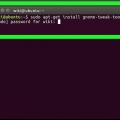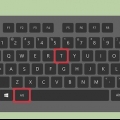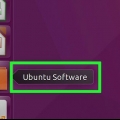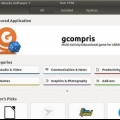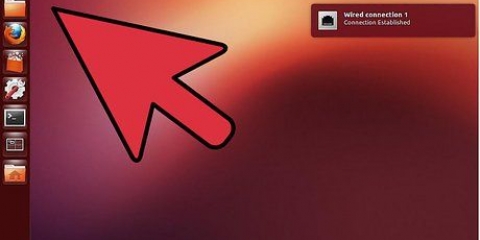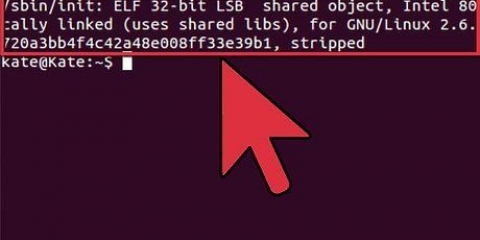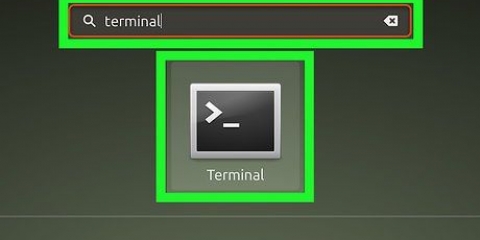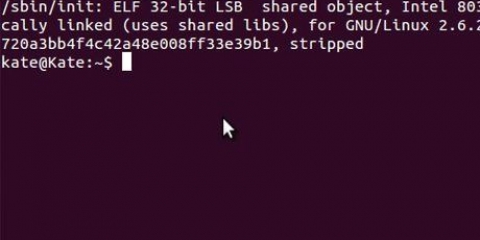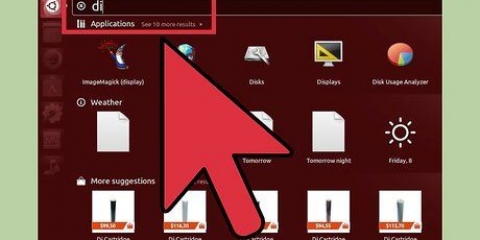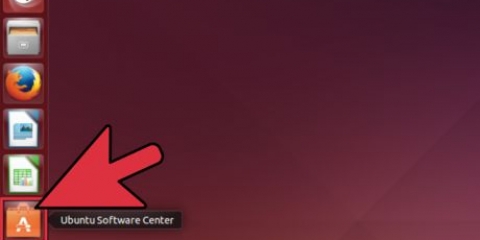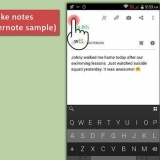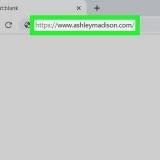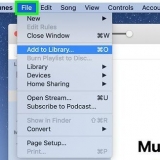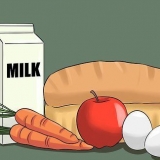Indstilling af java_home-stien i ubuntu
Denne instruktion vil lære dig, hvordan du indstiller JAVA_HOME-miljøstien. Det er her Java Development Kit (JDK) er installeret på din computer. Java er et af de mest populære programmeringssprog. Det bruges til at køre alt fra desktop-grafiske brugergrænseflader, mobilapplikationer, webapplikationer til forretnings- og videnskabelige applikationer. Mange applikationer, der kører Java eller udvikles i JDK, har brug for at vide, hvor JAVA_HOME-miljøstien er placeret.
Trin

1. Start terminalen.For at åbne terminalen i Ubuntu skal du trykke på Ctrl+alt+t eller åbn Dash og klik på ikonet, der ligner en sort skærm med en tekstprompt i den.

2. type sudo su og tryk↵ Indtast. Dette giver dig root-adgang.

3. Indtast root-adgangskoden. For at få root-adgang skal du indtaste root-adgangskoden.

4. type sudo opdateretb og tryk↵ Indtast. Dette opdaterer din database.

5. type find openjdk og tryk↵ Indtast. Denne kommando bruges til at identificere, hvor Java er installeret på din Ubuntu-maskine.
Hvis Java ikke er installeret, skriv sudo apt-get install openjdk-9-jre-headless -y og tryk ↵ Indtast

6. Se, hvor Java er installeret. Du kan bruge installationsstedet til at indstille Java_Home-stien. Antag, at de fleste af resultaterne er lig med "/usr/lib/jvm/java-9-openjdk-amd64", så bruger vi denne sti til at sætte stien til Java_Home.

7. type eksporter JAVA_HOME= efterfulgt af Java-installationsstien. I vores tidligere eksempel ville vi eksporter JAVA_HOME="/usr/lib/jvm/java-9-openjdk-amd64" at skrive. Dette indstiller midlertidigt Java_Home-stien. Men hvis systemet genstartes, vil det gå tabt igen.

8. Trykke↵ Indtast. Kommandoen er nu udført.

9. typeekko "JAVA_HOME=` efterfulgt af installationsstien. Med ovenstående eksempel skriver vi ekko "JAVA_HOME=`/usr/lib/jvm/java-9-openjdk-amd64`".

10. Mødested >> /etc/environment i slutningen af linjen, og tryk på↵ Indtast.Med dette indstiller du permanent Java_Home-stien.
Hvis du ikke har root-adgang, skriv ekko "JAVA_HOME=`java installationssti`" >> .bashrc og tryk ↵ Enter for at indstille Java_Home-stien.
Artikler om emnet "Indstilling af java_home-stien i ubuntu"
Оцените, пожалуйста статью
Lignende
Populær